
Мазмұны:
- Автор John Day [email protected].
- Public 2024-01-30 10:24.
- Соңғы өзгертілген 2025-01-23 14:51.


Бұл нұсқаулық сізге автоматты секундомерді қалай жасау керектігін көрсетеді. Өйткені жүгіру көңілді, бірақ кейде сенімен бірге уақыт бөле алатын адам жоқ. Мен оны мүмкіндігінше қарапайым, арзан және дәл сақтауға тырыстым. Сізге қашықтан басқару пульті немесе оған ұқсас нәрсе қажет емес. Бұл бір бірлік. Сіз бұл нұсқаулықты ұстанасыз деп үміттенемін және мен кейбір пікірлерді бағалаймын. Бақытты спринт, жүгіру және құрылыс.
1 -қадам: Қажетті заттар
Материал:
1 x Arduino Uno
1 x дыбыстық сигнал (мен 28мм қолдандым: AL-28W01-PT)
1 x LCD (16 x 2; ол сұйық кристалды кітапханамен жұмыс істейді)
Диаметрі 7 мм болатын 3 x түймелер (егер сіз тесіктерді бұрғылайтын болсаңыз, үлкенірек түймелерді қолдануға болады)
1 x HC-SR501 қозғалыс сенсоры
5х3 мм бұрандалар
1,8 см х 1,15 см шұңқырға сәйкес келетін 1 x қуат түймесі
2xAA үшін 2 x батарея ұстағыш
- arduino мен LCD үшін түйреуіштер мен розеткалар
- сым
Құралдар:
- (ыстық) желім
- 3D принтер (қажет емес)
- бұрағыш
- дәнекерлеу темірі
- дәнекер
- қысқыштар
2 -қадам: 3D басып шығаруды бастаңыз



Басып шығару біраз уақытты алады, сондықтан бірінші қадам - оларды іске қосу. Мен қабаттың биіктігін 0,2 мм қолданамын. Қолдау тек негізгі корпусқа қажет. Сіз корпусты ағаш сияқты басқа материалдардан жасай аласыз, бірақ егер сізде 3D принтер болса, оны пайдалану керек. Есте сақтау керек жалғыз нәрсе - қозғалыс сенсорының бағыты.
3 -қадам: СКД сымын қосыңыз
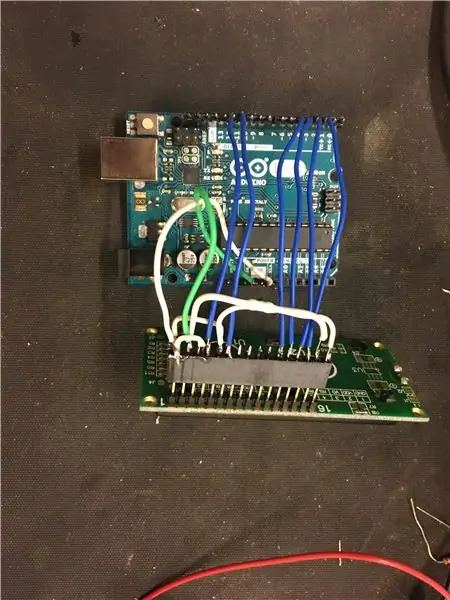
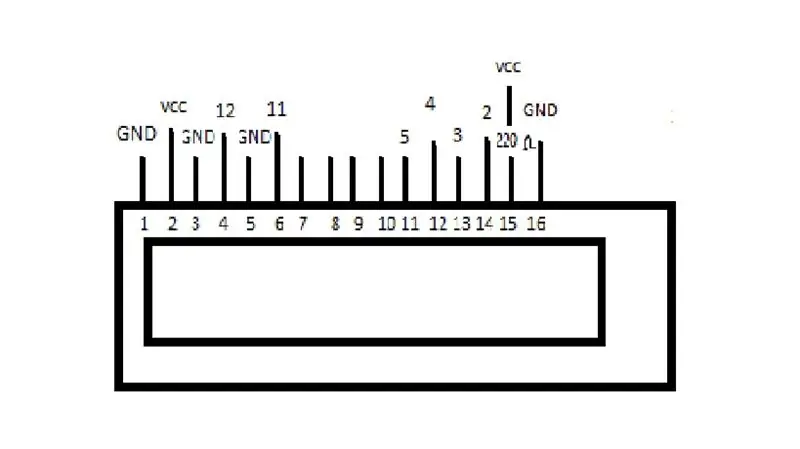
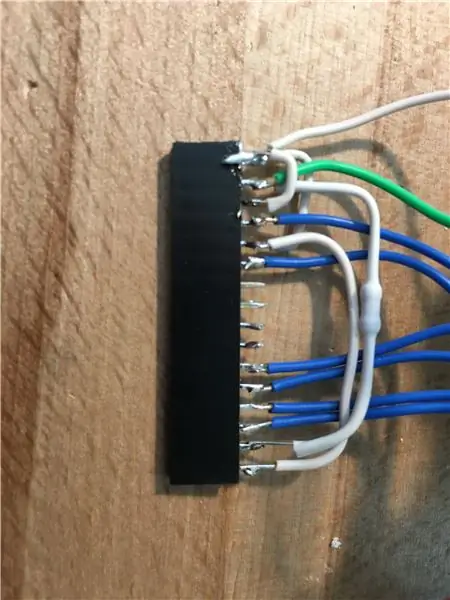
Дәнекерлеуді алайық. Тақырыптарды arduino мен СКД ұяларына салыңыз. Оларды схемаға сәйкес сыммен жалғаңыз. Асығыңыз және контактілер көпірленбейтініне көз жеткізіңіз. СКД -ден arduino -ға дейінгі сым ұзындығы шамамен 70 мм (2,75 дюйм) болуы керек. Мен резисторды (220 Ом) жылуды қысқартатын түтіктерге салып, бос орындарды үнемдеу және қарапайым ету үшін тікелей порттарға дәнекерледім.
4 -қадам: Бірінші тест

Келесі қадам - кодты жүктеу және СКД жұмыс істейтінін көру. Ол «негізгі экранды» көрсетуі керек. Егер ол сіздің сымдарыңызды тексермесе және кодты arduino -ға жүктеу жұмыс істесе. Кодты жеке қалауыңыз бойынша өзгертуге және өз идеяларыңызды енгізуге болады.
5 -қадам: түймелер, дыбыстық сигнал және қозғалыс сенсоры

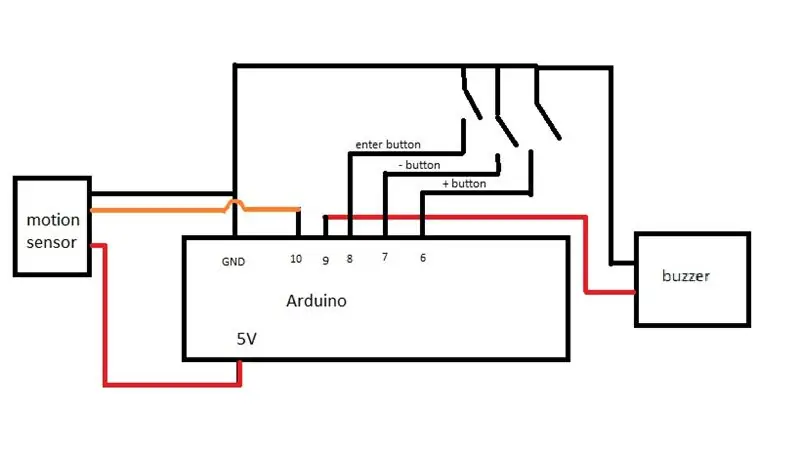
Енді түймелерді, дыбыстық сигналды және қозғалыс сенсорын arduino -ға дәнекерлеу уақыты келді. Дыбыстық сигнал бірдей болуы міндетті емес. Сіз тіпті бірнеше кішісін қолданып, оларды параллель қосуға болады (олар 3В-5В болуы керек).
Барлық компоненттердің қосылу схемасын орындаңыз. Сым ұзындығы сенсор мен дыбыстық сигнал үшін шамамен 50 мм (2 дюйм) болуы керек. Секундомерді ашқанда біраз босаңсу үшін қосқыштардың сымының ұзындығы 80 мм (3,15 дюйм) болуы керек. Тағы да уақытты бөліп, қателерді тексеріңіз.
Енді секундомерді қоссаңыз, сіз бірнеше дыбыстық сигналдарды естуіңіз керек және сіз мәзірде + және - түймелерінің көмегімен жылжып, ортаңғы түйменің көмегімен мәндерді өзгерте аласыз.
6 -қадам: оны біріктіріңіз

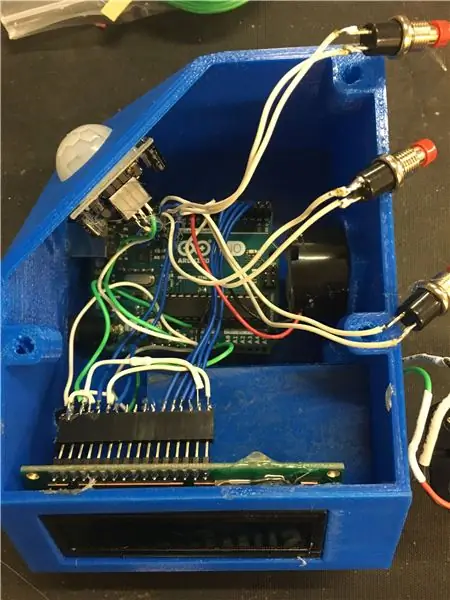
Енді электрониканы корпусқа енгізу уақыты келді. Денедегі кейбір тесіктерге заттарды тегістеу үшін пышақпен тегістеу мен өңдеу қажет болуы мүмкін.
СКД ажыратып, оны ұяға салыңыз. Оны бекіту үшін ыстық желімді қолданыңыз. Содан кейін ішкі батарея қақпағын орнына супер желіммен қоюға болады. Ардуиноны шұңқырға бұрышпен сырғытыңыз, содан кейін оны тіреуіштерге қойыңыз. Біршама тежеу маңызды емес, өйткені оны ыстық желіммен бекітуге болады. Енді СКД қосуға болады. Дыбыстық сигналды тесікке басуға болады. Егер сіз кішірек дыбыстық сигналды қолдансаңыз, оны ыстық желіммен бекітіңіз. Түймелерді жоғарғы қақпаққа бұрауға болады. 6 батырмасы солға қарай, 8 түйме ортасында және 7 батырмасы оң жақта болады. Қозғалыс сенсорын тесікке басып, ыстық желіммен бекітуге болады.
7 -қадам: Қуат және қақпақтар

Бізге әлі де USB портынан басқа қуат қажет. Батарея ұстағышын жасау үшін мен 2xAA екі батарея ұстағышын қолдандым. Оларды бір -біріне жабыстырып, тізбектей жалғаңыз. (бір қара кабель бір қызыл кабельге) Басқа екі кабель батарея бөлімінің артындағы тесіктен өтеді. Қара түс ардуиноның бір жер портына қосылады. Қызыл қуат қосқышының саңылауынан өтеді. Батареяларды ауыстыру үшін қаптаманы шығарып алу үшін бос орын қалдыруды ұмытпаңыз.
Енді қуат қосқышының уақыты келді. Қызыл сымды ардуинодағы «Вин» портына дәнекерлеңіз (ұзындығы: 65 мм / 2,58 дюйм). Екінші ұшы қуат қосқышының саңылауынан өтеді. Енді сіз екі сымды қосқыштың екі терминалына дәнекерлеп, оны тесікке қосуға болады (қажет болған жағдайда оны желіммен бекітіңіз)
Сондай -ақ, секундомерді қуат банкімен бүйірдегі USB порты арқылы қосуға болады.
Енді жоғарғы және батарея қақпағын бұрап алыңыз, сонда сіз ДАЙЫНЫЗ!
8 -қадам: қалай қолдануға болады
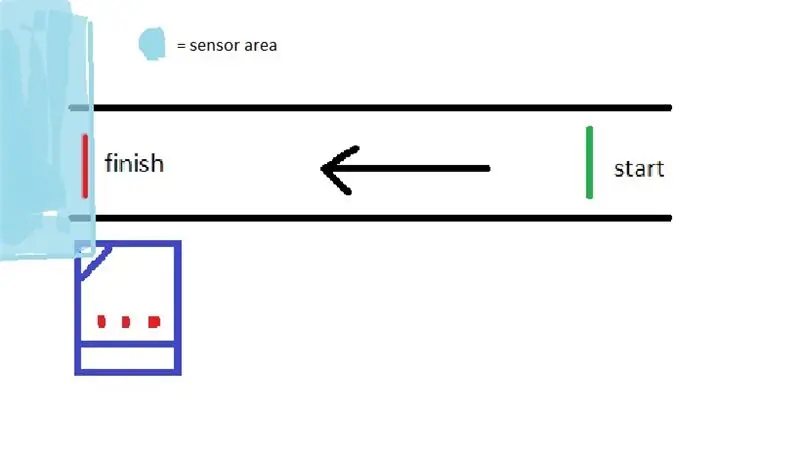
Құрылыс тәжірибесі жаман болған жоқ деп үміттенемін. Табысты болсаңыз құттықтаймын.
Бірақ бұл қалай жұмыс істейді?
Сол жақтағы түйме - минус түймесі. Ортада - кірудің негізгі батырмасы. Оң жақта - қосу түймесі.
Сіз мәзірді +/- көмегімен шарлай аласыз. Мәнді өзгерту үшін Enter пернесін басыңыз және оны +/- көмегімен өзгертіңіз.
Басталу қашықтығы: бұл басталатын тікелей қашықтық. Дыбыс жылдамдығының орнын толтыруға болады, себебі сағат қажет болғанда сигнал береді және сигнал кешігумен келеді.
Басталу кідірісі: сағатты іске қосқаннан кейін дайындыққа кірісу керек.
Көлемі: Сіз дұрыс таптыңыз … ол дыбыс деңгейін басқарады.
Енді сіз барлық параметрлерді енгізіп, секундомерді мәреге қойып, enter пернесін басыңыз. Ол сіздің кідіріс уақытын есептейді және 10 секунд қалған кезде 3 рет, 5 секунд қалған кезде 2 рет және бір финал, бастау керек болғанда қатты дыбыс шығарады. Қозғалыс сенсоры іске қосылғанда немесе енгізу батырмасы басылғанда секундомер тоқтап, қажетті уақытты көрсетеді.
Бақытты жүгіру:-)
9 -қадам: Рахмет
Менің нұсқаулықты оқығаныңыз үшін рахмет. Егер сіз шынымен секундомер жасасаңыз, бұл одан да жақсы және міндетті түрде түсініктеме жазыңыз. Егер сізде сұрақтар немесе қиындықтар болса, маған хабарлаңыз. Мен көмектесуге қуаныштымын.
Ұсынылған:
WiFi резервуарлы өсімдіктерді автоматты түрде беру - жабық/ашық ауада өсіру - су қондырғылары қашықтан бақылаумен автоматты түрде: 21 қадам

Резервуарлы WiFi автоматты өсімдік қоректендіргіші - жабық/ашық өсіру қондырғысы - су қондырғылары қашықтан бақылаумен автоматты түрде: Бұл оқулықта біз өсімдіктерді автоматты түрде суаратын және Adosia платформасы арқылы қашықтан бақыланатын жабық/ашық өсімдіктерді тамақтандыратын жүйені қалай орнату керектігін көрсетеміз
4 цифрлық 7 сегменттің дисплейі секундомер: 3 қадам

4 цифрлық 7 сегментті дисплей секундомері: Бұл нұсқаулық сізге 4 цифрлы жеті сегментті дисплейден нақты уақыттағы толық жұмыс істейтін секундомерді қалай жасау керектігін көрсетеді
Қосылған секундомер: 5 қадам

Қосылған секундомер: Сәлеметсіз бе! Бұл оқулықта сіз WiFi -мен жабдықталған кез келген Arduino үйлесімді құрылғыны REST API -ге қалай қосуға болатынын білесіз! Бұл GitKraken Glo Board веб -қосымшасын тақталар, бағандар жасау үшін қолданады. заттарды ұйымдастыруға арналған карталар! Жалпыға қолжетімділік туралы кейбір мәліметтер
VHDL мен Basys3 тақтасын қолданатын негізгі секундомер: 9 қадам

VHDL және Basys3 тақтасын қолданатын негізгі секундомер: Негізгі VHDL және Basys 3 тақтасын пайдаланып секундомерді құру туралы нұсқаулыққа қош келдіңіз. Біз сіздермен өз жобамызбен бөлісуге қуаныштымыз! Бұл 2016 жылы күзде SL Poly, SLO -да CPE 133 (цифрлық дизайн) курсының соңғы жобасы болды. Біз құрастырған жоба
Pic18f4520 протоколында 7 сегменті бар секундомер: 6 қадам

7 сегменті бар Proteus -та Pic18f4520 қолданатын секундомер: Мен сурет контроллерімен жұмыс істей бастадым, менің досымның біреуі одан секундомер құруды сұрады. Сондықтан менде бөлісетін аппараттық кескін жоқ, мен Proteus бағдарламалық жасақтамасында код жаздым және оны модельдедім, мұнда мен схеманы бөлдім
